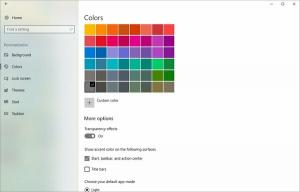วิธีการติดตั้ง WSA ใน Windows 11 Dev หรือ Stable Builds
นี่คือวิธีการติดตั้ง Windows Subsystem สำหรับ Android ใน Windows 11 Dev หรือเสถียรและเรียกใช้แอปพลิเคชัน Android เมื่อต้นเดือนนี้ Microsoft เปิดตัว ระบบย่อย Windows สำหรับ Android บน Windows 11 รุ่นเบต้า ทำให้ผู้ใช้สามารถติดตั้งและเรียกใช้แอพ Android บนพีซีได้ ด้วยเหตุผลบางอย่าง, ระบบย่อย Windows สำหรับ Android ไม่พร้อมใช้งานในช่อง Dev โดยที่ Microsoft ทดสอบคุณลักษณะใหม่ก่อนที่จะส่งไปยัง สาธารณะ. อย่างไรก็ตาม ผู้ที่สนใจสามารถหาวิธีติดตั้ง Windows Subsystem สำหรับ Android บน Windows 11 Dev หรือเวอร์ชันเสถียรได้
โฆษณา
สิ่งที่คุณต้องทำคือดาวน์โหลด mixbundle ไฟล์สำหรับ WSA และติดตั้งโดยใช้ PowerShell กระบวนการนี้ต้องคุ้นเคยกับผู้ใช้ Windows 10 แล้ว ระบบปฏิบัติการล่าสุดไม่ได้นำสิ่งใหม่ๆ มาสู่การติดตั้งด้วยตนเอง mix
เป็นมูลค่าการกล่าวขวัญว่า Microsoft ไม่สนับสนุนวิธีการที่อธิบายไว้ด้านล่าง ซึ่งหมายความว่าคุณต้องยอมรับความเสี่ยงเอง
ติดตั้ง WSA ใน Windows 11 Dev หรือ Stable Builds
- ไปที่ rg-adguard.net เว็บไซต์และเปลี่ยนเมนูแบบเลื่อนลงรายการแรกเป็น ผลิตภัณฑ์.
- ถัดไป วางรหัสต่อไปนี้ในช่องค้นหา: 9p3395vx91nr.
- เลือก ช้า จากเมนูแบบเลื่อนลงถัดไป จากนั้นคลิกปุ่มที่มีไอคอนเครื่องหมายถูก

- เลื่อนลงรายการและค้นหา MicrosoftCorporationII.WindowsSubsystemForAndroid_1.7.32815.0_neutral_~_8wekyb3d8bbwe.mixbundle ลิงค์ เป็นไฟล์ที่ใหญ่ที่สุดในรายการ โดยมีน้ำหนักประมาณ 1.2GB

- คลิกลิงค์เพื่อดาวน์โหลดไฟล์
- เมื่อ Windows ดาวน์โหลดไฟล์ WSA เสร็จแล้ว ให้คลิกขวาที่ปุ่มเมนูเริ่ม แล้วเลือก เทอร์มินัล Windows (ผู้ดูแลระบบ).

- ป้อนคำสั่งต่อไปนี้: ซีดี PATH. แทนที่ เส้นทาง ด้วยพาธแบบเต็มไปยังไฟล์ mixbundle ที่ดาวน์โหลดไว้ก่อนหน้านี้ นี่คือตัวอย่าง: ซีดี C:\Users\Taras\Downloads. เคล็ดลับ: คุณสามารถคัดลอกเส้นทางของไฟล์โดยคลิกขวาและเลือก คัดลอกเป็น Path.
- ตอนนี้รันคำสั่งต่อไปนี้: Add-AppxPackage "MicrosoftCorporationII.WindowsSubsystemForAndroid_1.7.32815.0_neutral_~_8wekyb3d8bbwe.mixbundle".

- รอให้ Windows 11 ติดตั้ง Windows Subsystem สำหรับ Android เมื่อกระบวนการเสร็จสิ้น ให้เปิด Amazon App Store จากการค้นหาหรือเริ่ม

คุณทำเสร็จแล้ว!
ตอนนี้คุณสามารถลงชื่อเข้าใช้ด้วยบัญชี Amazon เพื่อติดตั้งแอพ Android บนพีซี Windows 11 ของคุณ หรือคุณสามารถ ไฟล์ APK ไซด์โหลด ที่ไม่มีใน Amazon App Store โปรดทราบว่าแอพ Android บางตัวอาจไม่ทำงานบน Windows 11 คุณสามารถ ติดตามแอพที่เข้ากันได้กับเพจบน GitHub.